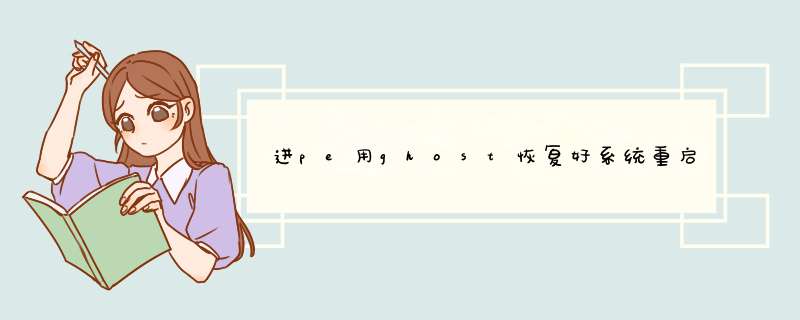
以下内容为百度知道Ctangel个人总结,并非网络复制,全是个人日常工作中遇到并且明确确定原因的。如需复制请注明出处。
这里列举几个典型的蓝屏故障的原因和解决办法。
一、0X0000000A
如果只是这个蓝屏代码一般和硬件无关,是驱动和软件有冲突造成的,最早发现这个代码是因为公司的DELL机器的USB键盘和QQ2007的键盘加密程序有冲突发现的这个问题。也在IBMT系列笔记本上装驱动失误产生过。
如果您的机器蓝屏了,而且每次都是这个代码请想一想最近是不是更新了什么软件或者什么驱动了,把它卸载再看一下。一般情况下就能够解决,如果实在想不起来,又非常频繁的话,那么没办法,重新做系统吧。
如果这个不只出这个代码,重启再蓝屏还会出现8E、7E、50、D1、24等代码,那么首先要考虑内存损坏
二、0X0000007B
这个代码和硬盘有关系,不过不用害怕,不是有坏道了,是设置问题或者病毒造成的硬盘引导分区错误。
如果您在用原版系统盘安装系统的时候出这个问题,那说明您的机器配置还是比较新的,作为老的系统盘,不认这么新的硬盘接口,所以得进BIOS把硬盘模式改成IDE兼容模式。当然了,现在人们都用ghost版的 *** 作系统,比较新的ghost盘是不存在这个问题的。关于人们找不到IDE这项的问题,因为很多主板标明这项的措辞不太一样有些写着AHCI和Compatibility,这个AHCI就等于是SATA模式,Compatibility相当于IDE模式。
如果您的 *** 作系统使用了一段时间了,突然有一天出现这个问题了,那么对不起,病毒造成的,开机按F8,选择最后一次正确的配置,恢复不到正常模式的话那么请重新做系统吧。
三、0X000000ED
这个故障和硬盘有关系,系统概率比较大,硬盘真坏的概率比较小。我弄过不下二十个这个代码的蓝屏机器了,其中只有一个是硬盘真的有坏道了。剩下的都是卷出了问题,修复即可,这也是为数不多的可以修复的蓝屏代码之一。
修复方法是找原版的系统安装盘(或者金手指V6那个pe启动界面里就带控制台修复)。这里说用系统盘的方法,把系统盘放入光驱,启动到安装界面,选择按R进入控制台修复,进入控制台后会出现提示符C:\大家在这里输入chkdsk-r然后它就会自动检测并修复问题了,修复完成之后重新启动计算机就可以进入系统了,进入系统之后最好先杀毒,然后再重新启动一下试一下,如果正常了那就没问题了,如果还出这个代码,那就说明硬盘有问题了,需要更换,或者把有问题的地方单独分区,做成隐藏分区,用后面的空间来装系统。
四、0X0000007E、0X0000008E
这俩代码多是病毒造成的,杀毒即可。正常模式进不去可以开机按F8进安全模式。当然也有可能是内存造成的,可以尝试重新插拔内存,一般这代码内存损坏概率不大。
五、0X00000050
硬件故障,硬盘的可能性很大。如果出现50重启之后还伴随着出现0A、7E、8E这样的代码,那十有八九就是内存坏了。如果每次都出这一个代码,首先换一块硬盘试一下机器能不能正常启动,如果测试硬盘没问题,再试内存,内存也试过的话,换CPU,总之这必是硬件故障。
六、0X000000D1
这个代码一般和显卡有关,有可能是显卡损坏,也可能是只是因为安装了不太兼容的显卡驱动造成的,建议有花屏现象的先找朋友借个显卡插上试一下,或者主机有集成显卡的,用集成显卡试一下。如果平时没有花屏现象,那就更换买机器的时候自带的显卡驱动试一下。
七、coooo21a
C开头的故障,它报的错很邪乎,报未知硬件故障,不过出这类C开头的代码多半与硬件无关。基本是与系统同时启动的一些驱动!或者服务的问题,举一个例子,一次我给一个笔记本的F盘改成了E盘,结果再启动就出这类C开头的代码,最后发现插上一个U盘就能正常启动,因为插上U盘系统里就有F盘了,然后我发现了隐藏的文件,是开机的时候系统写入的。我拔掉这个U盘这问题就又出现,后来把E盘改回F问题就没有了,想来是什么和系统一起启动的软件留在F盘一些文件,没有了它就会自己建,但是连F盘都没有了,也就只能报错了,所以看到这类蓝屏可以照比。
八、每次蓝屏的代码都不一样
这样的问题,基本上是硬件造成的,尤其以内存为第一个需要怀疑的对象,更换内存尝试,第二可能性是CPU虽然这东西不爱坏,可是从2006到现在我也遇到俩了,其他硬件基本上不会造成蓝屏代码随便变的情况。
九、偶尔蓝屏,而且代码一闪而过重新启动的问题
这个是有有两种可能
1、以XP为例,在我的电脑上点击鼠标右键选择属性,找到高级选项卡,找到下面的启动和故障修复项,点击设置。再d出的窗口里找到中间‘系统失败’处有三个选项,第三项自动重新启动,把这项的勾选取消掉,以后再出问题蓝屏就会停住了。
2、已经做过上面的设置,但是还是会一闪而过重新启动的,那就是显卡或者CPU过热造成的,打开机箱查看散热风扇和散热器的状态吧。
另外开机就蓝屏看不见代码一闪而过然后自己重新启动的情况。这个时候已经不可能在系统里进行第一步的设置了,那么就要在机器启动的时候按F8,选择启动失败后禁用重新启动这项,选择之后启动失败了,系统就会停在蓝屏代码那里了,这样大家就可以照着蓝屏代码来查看问题了。
十、其他蓝屏代码
参考第七项,一般首先做系统确认是不是系统的问题,然后以以下顺序测试硬件,首先是内存可能性最大,然后是CPU,之后是硬盘,最后是显卡,主板基本不会蓝屏。
进pe蓝屏解决方法:
1,首先,我们需要排除启动u盘没有制作好的可能,建议在制作启动盘的时候一定要退出安全软件再制作,否则可能会因为开启安全软件拦截导致制作失败。
2,u盘插入电脑,开机快速断续的按启动热键进入BIOS(注意:启动热键一般在出现电脑品牌logo的下方会有提示),进入BIOS后,可通过键盘左右上下键调节选项,然后找到“SATA Controller mode”选项并回车键将其展开,将“IDE模式和AHCI模式”两种切换一下,然后按10键保存退出,等待电脑重启后看看能不能解决。
3,检查电脑内存条是否有问题导致无法进入 Windows PE 而产生 PE蓝屏问题,这个时候可以尝试考虑更换个内存条再试试。
4,PE 系统兼容性问题导致的进入 PE 系统时出现蓝屏现象。这种情况可能您需要考虑更换其它 PE 系统了。有些 Windows PE 系统并不一定能兼容市面上所有主板,建议您尝试更换即可。
1、出现进入pe系统就蓝屏的问题我们首先要考虑是不是我们的u盘启动盘没有制作好,条件允许的话我们可以在其他的电脑上试一试,看看能否正常启动,如果不能的话,就是u盘启动盘的问题了。我们需要将u盘格式化后再重新进行制作。2、如果u盘启动盘是好的,那我们就要考虑硬盘的问题了。蓝屏有可能和你的硬盘模式有关系,我们可以进入BIOS 设置一下硬盘模式,在BIOS内找到SATA Controller mode这个选项,将IDE模式和AHCI模式两种切换一下,重启后看看能不能解决。如果还不行,就有可能是硬盘坏了,需要更换。
蓝屏代码c000007b显示的硬件错误提示:出现这个提示通常是因为兼容性问题,只要进入bios里面设置下硬盘模式将其改为sata模式即可解决问题。
windows在启动过程中无法访问系统分区或启动卷,出现这个原因通常是出现在更换主板的情况下,因为新主板和旧主板的ide控制器使用不同的芯片所造成的,有时也可能是病毒或者硬盘损伤造成。当出现这个问题可以使用安装盘对系统进行修复安装即可解决问题。
电脑缺少相关的硬件驱动文件或者硬盘连接线没有接好:安装下电脑所需的硬件驱动即或者拆开机箱外壳确认硬盘连接线是否正确。
扩展资料:
注意事项:
屏幕亮度的调整。不要总是一个屏幕亮度一直不变,白天晚上就知道眼睛盯着屏幕,在晚上要将屏幕的亮度调低,否则对比强烈的光线会使用户的眼睛很疼。
电源的注意事项。对于使用笔记本,不要一直冲着电一边玩着笔记本,这样很产生很大的辐射,严重影响身体健康,所以最好是只是用电池或者只使用电源,更好的办法是将电池调节成不充电的模式。
多喝水。水是一定不能少的东西,每次长时间使用电脑的时候一定要准备好一大杯子水,经常喝水不论在任何时候都只有好处没有坏处,人体内最多的就是水。
参考资料来源:百度百科-电脑蓝屏
联想 台式机 突然 蓝屏 了,这是怎么回事呢动也动不了!下面由我给你做出详细的联想台式机进入pe蓝屏解决 方法 介绍!希望对你有帮助!
联想台式机进入pe蓝屏解决方法一:
如果安全模式下也进入不了进入就蓝屏说明不是病毒或者应用程序以及的问题,通过您说的现象pe也无法进入,有可能是硬件问题,建议重装系统看一下,如果还是这样,检查一下硬件问题吧。
联想台式机进入pe蓝屏解决方法二:
这是PE对你的硬件支持不好的原因,换一个u盘启动盘制作软件试试,我是用电脑店U盘启动盘制作工具,在我的双显卡电脑里就它能运行,内面工具也挺全的,还支持启动界面、PE界面个性化修改,非常强大,希望对你有帮助
联想台式机进入pe蓝屏解决方法三:
您好,开机按F2键进入bios修改bios下面的硬盘选项Advanced→sata选项,把AHCI改成IDE然后按F10保存退出试试看。
如果无效,建议使用纯净版的XP安装试试看。
相关阅读:
蓝屏代码大全
1 0×00000001 不正确的函数。
2 0×00000002 系统找不到指定的档案。
3 0×00000003 系统找不到指定的路径。
4 0×00000004 系统无法开启档案。
5 0×00000005 拒绝存取。
6 0×00000006 无效的代码。
7 0×00000007 储存体控制区块已毁。
8 0×00000008 储存体空间不足,无法处理这个指令。
9 0×00000009 储存体控制区块地址无效。
10 0×0000000A 环境不正确。
11 0×0000000B 尝试加载一个格式错误的程序。
12 0×0000000C 存取码错误。
13 0×0000000D 资料错误。
14 0×0000000E 储存体空间不够,无法完成这项作业。
15 0×0000000F 系统找不到指定的磁盘驱动器。
16 0×00000010 无法移除目录。
17 0×00000011 系统无法将档案移到 其它 的磁盘驱动器。
18 0×00000012 没有任何档案。
19 0×00000013 储存媒体为写保护状态。
20 0×00000014 系统找不到指定的装置。
21 0×00000015 装置尚未就绪。
22 0×00000016 装置无法识别指令。
23 0×00000017 资料错误(cyclic redundancy check)
24 0×00000018 程序发出一个长度错误的指令。
25 0×00000019 磁盘驱动器在磁盘找不到持定的扇区或磁道。
26 0×0000001A 指定的磁盘或磁盘无法存取。
27 0×0000001B 磁盘驱动器找不到要求的扇区。
28 0×0000001C 打印机没有纸。
29 0×0000001D 系统无法将资料写入指定的磁盘驱动器。
30 0×0000001E 系统无法读取指定的装置。
31 0×0000001F 连接到系统的某个装置没有作用。
32 0×00000020 该进程无法访问文件,因为它正由另一个进程使用。
33 0×00000021 档案的一部份被锁定,现在无法存取。
34 0×00000022 磁盘驱动器的磁盘不正确。请将%2 (Volume Serial Number: %3) 插入磁盘机%1。
35 0×00000024 开启的分享档案数量太多。
36 0×00000026 到达档案结尾。
37 0×00000027 磁盘已满。
38 0×00000032 不支持这种网络要求。
39 0×00000033 远程计算机无法使用。
40 0×00000034 网络名称重复。
41 0×00000035 网络路径找不到。
42 0×00000036 网络忙碌中。
43 0×00000037 指定的网络资源或设备不可再用。
44 0×00000038 网络 BIOS 命令限制已经达到
45 0×00000039 网络配接卡发生问题。
46 0×0000003A 指定的服务器无法执行要求的作业。
47 0×0000003B 网络发生意外错误。
48 0×0000003C 远程配接卡不兼容。
49 0×0000003D 打印机队列已满。
50 0×0000003E 服务器的空间无法储存等候打印的档案。
51 0×0000003F 等候打印的档案已经删除。
52 0×00000040 指定的网络名称无法使用。
53 0×00000041 拒绝存取网络。
54 0×00000042 网络资源类型错误。
55 0×00000043 网络名称找不到。
56 0×00000044 超过区域计算机网络配接卡的名称限制。
57 0×00000045 超过网络BIOS 作业阶段的限制。
58 0×00000046 远程服务器已经暂停或者正在起始中。
59 0×00000047 由于联机数目已达上限,此时无法再联机到这台远程计算机。
60 0×00000048 指定的打印机或磁盘装置已经暂停作用。
61 0×00000050 档案已经存在。
62 0×00000052 无法建立目录或档案。
63 0×00000053 INT 24 失败
64 0×00000054 处理这项要求的储存体无法使用。
65 0×00000055 近端装置名称已经在使用中。
66 0×00000056 指定的网络密码错误。
67 0×00000057 参数错误。
68 0×00000058 网络发生资料写入错误。
69 0×00000059 此时系统无法执行其它行程。
新电脑一装系统就蓝屏,说明硬件有问题。不能认为是新的就不会出问题。根据装系统就蓝屏来判断,最大可能为硬盘本身。可以用PE系统在不接硬盘的情况下查看是否能正常进入,如果可以,则说明其他硬件没有问题。如果仍然蓝屏,则继续排查。
内存问题,PE下系统仍然蓝屏,则有可能是内存或CPU问题。重新插拔内存,更换内存插槽,更换内存,再次进入PE测试,如果仍然蓝屏,则更换CPU测试,如果更换CPU后仍然出现蓝屏现象,则判定为主板问题。
通过以上逐步排查,基本能确定有问题硬件。将坏件更换再装系统就OK了。
那就有可能是u盘pe跟电脑不兼容造成的,可以换个工具制作u盘启动盘进pe装系统。具体的u盘重装系统教程如下:
一、准备工具
1、一个U盘(尽量8G以上)
2、一台正常能上网的电脑
3、安装小白一键重装系统工具
二、安装思路
1、找一台能正常使用的电脑和一个U盘,下和安装小白工具,然后制作一个U盘启动工具
2、把制作好的U盘工具,插到无法开机的笔记本上,按启动热键进入U盘PE系统安装系统即可
具体步骤如下:
1、打开小白一键重装系统软件,退出杀毒软件,等待软件检测本地环境完成后进入主界面,然后将U盘插入电脑,点击制作系统,开始制作u盘启动盘。
2、然后选择需要安装的windows系统,点击开始制作。这里你可以选win10系统。
3、之后就等待U盘启动盘的制作就可以啦,制作完成后点击快捷键,查看需要重装系统的启动热键,然后拔出U盘。
4、U盘插入重装系统的电脑上,按下电源键,然后立即不停地敲击启动热键,出现的界面中选择USB选项即可。启动热键一般是f12,f2,del那些。
5、出现小白系统选择界面,选择01PE进入。
6、选择下载好的系统,点击安装,选择。安装到c盘。
7、等待安装完成后,拔出U盘,重启电脑,等待一段时间,系统就安装完成啦。
欢迎分享,转载请注明来源:内存溢出

 微信扫一扫
微信扫一扫
 支付宝扫一扫
支付宝扫一扫
评论列表(0条)